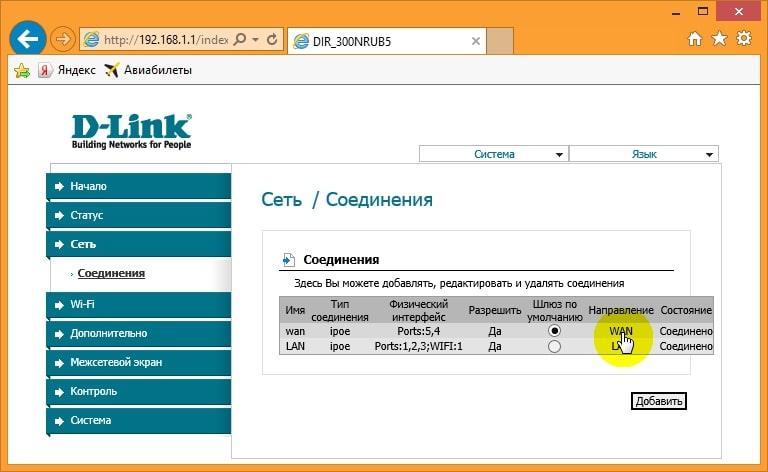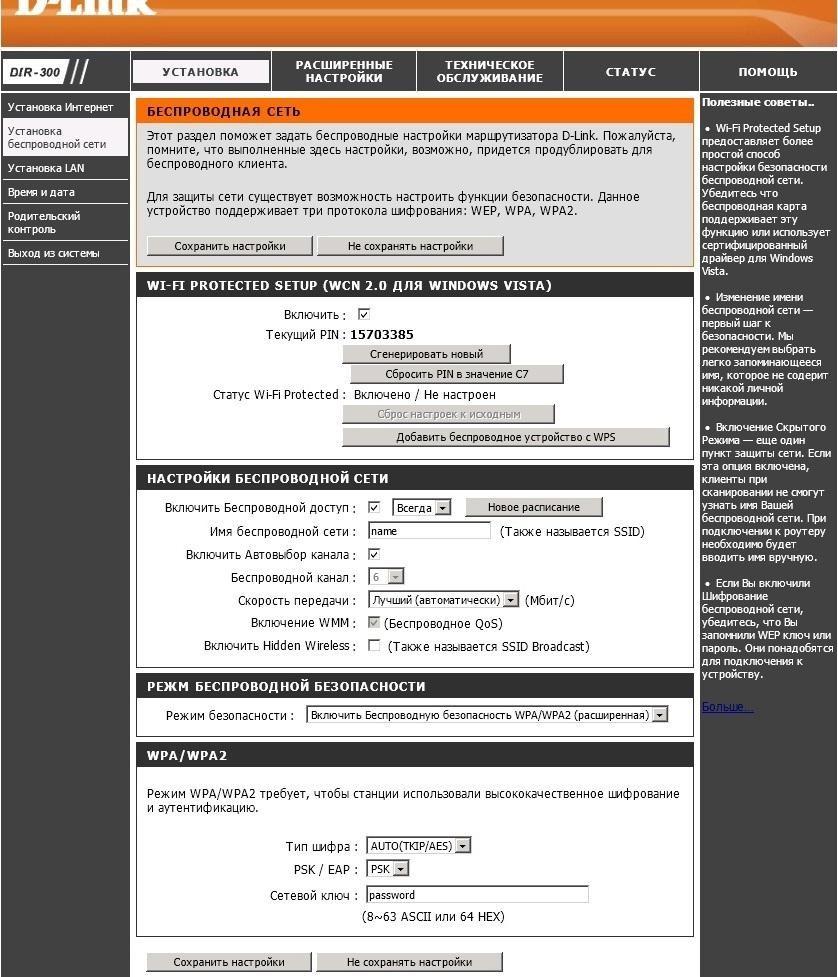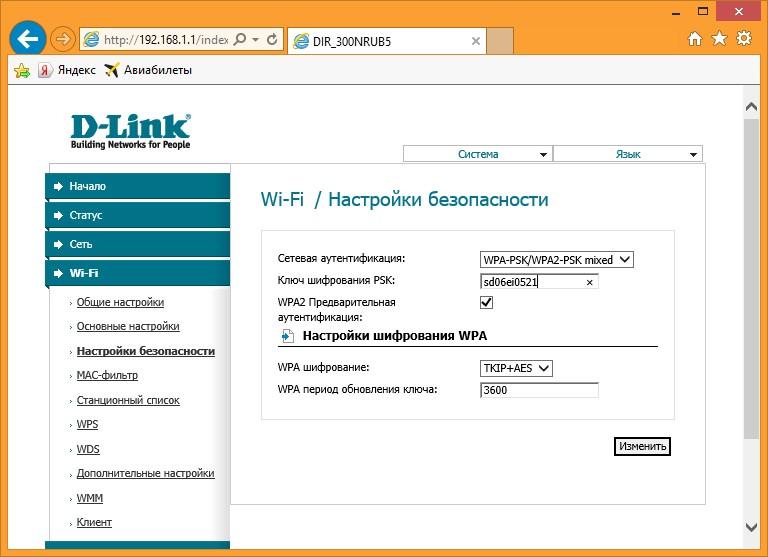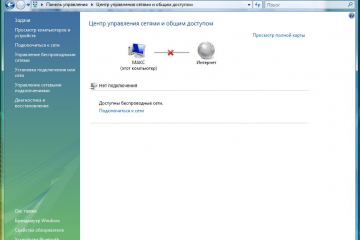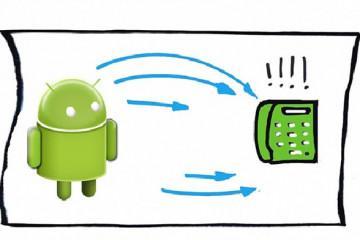D-Link DIR-300 — настройка WiFi маршрутизатора
Содержание:
Новый Wi-Fi router, купленный в магазине, требует предварительной настройки после подключения к ПК. В данной статье речь пойдёт об основных особенностях маршрутизатора Делинк DIR-300.
DIR-300 настройка Wi-Fi
Настройка беспроводной сети, которую будет раздавать это устройство, осуществляется следующим образом. Сначала нужно зайти в личный кабинет аппарата. Для выполнения поставленной задачи пользователю нужно будет зайти в любой браузер и прописать в поисковой строке адрес, который обычно указывается на обратной стороне роутера. Затем понадобится ввести логин и пароль для входа на официальный сайт маршрутизатора. С этими сведениями также можно ознакомиться либо на обратной стороне устройства, либо в инструкции, которая поставляется в комплекте. На Windows 10 открыть меню параметров аппарата можно через локальный диск С.
Далее нужно действовать так:
- Развернуть раздел Wi-Fi, который находится в столбике параметров с левой стороны окна.
- В отобразившемся списке кликнуть по строчке «Общие настройки».
- После выполнения предыдущего действия откроется дополнительное окошко, где пользователь должен будет поставить галочку напротив строки «Включить беспроводное соединение».
- Щёлкнуть по пункту «Основные параметры», после чего откроется новое меню.
- В данном окне можно поменять название точки доступа, которое будет появляться при подключении, выбрать необходимый стандарт сети из списка представленных, а также настраивать или устанавливать новый канал связи. Также здесь можно указать число устройств, которые смогут одновременно подключиться к этой точке доступа.
- Тапнуть по разделу «Безопасность», указать «Тип шифрования», а также придумать надёжный пароль для своей сети.
D-Link DIR 300 настройка Wi-Fi
Такая процедура предполагает запуск средства настройки маршрутизатора в окне его параметров. Роутер Dlink DIR-300 имеет встроенную функцию автоматической настройки, которая освобождает пользователя от проделывания большей манипуляций, рассмотренных выше.
Процесс выполнения поставленной задачи выглядит следующим образом:
- Подключить роутер к компьютеру. Для этого необходимо вставить кабель, идущий от провайдера сети, в основной разъём на маршрутизаторе. Обычно такой порт отличается по цвету от остальных разъёмов. Далее один конец провода, который поставляется в комплекте с роутером, нужно будет воткнуть в разъём LAN на компьютере, а второй в соответствующий порт на маршрутизаторе.
- Убедиться что ноутбук увидел подключенное устройство. После подсоединения адаптера на ноут придёт соответствующее уведомление.
- Зайти на официальный сайт модели, воспользовавшись инструкцией, указанной выше.
- Кликнуть по строке «Дополнительно», которая располагается в левой колонке меню.
- Щёлкнуть по пункту «Быстрая настройка».
- После выполнения предыдущего действия должен начаться процесс автоматической настройки роутера.
Ручная настройка Wi-Fi роутера
Ручная настройка роутера D-Link DIR-300 предполагает корректировку VLAN групп, которая выполняется в следующей последовательности:
- Зайти в меню настроек маршрутизатора по уже рассмотренной схеме.
- Открыть пункт «Дополнительно».
- Кликнуть по строчке «VLAN».
- В появившемся подразделе выбрать LAN и нажать на ОК.
- Порты, которые пользователь хочет занести в группу, необходимо выбрать и снять галочки, расположенные рядом с названием этих портов.
- Нажать по кнопке «Добавить», чтобы создать новую VLAN группу.
- Заполнить строки соответствующих полей, ознакомившись с техническими характеристиками маршрутизатора. Также нужно будет указать MAC-адрес.
- Применить действия нажатием на клавишу «Сохранить».
- Перезагрузить устройство.
При желании можно изменить несколько параметров роутера. Например, скорость портов и передачи данных в сети, пароль для точки доступа, ограничение скорости сети для некоторых пользователей.
Почему на маршрутизаторе не горит индикатор раздачи Wi-Fi
У данной проблемы есть несколько причин возникновения:
- Неправильное подключение. Возможно, пользователь перепутал разъём, в который должен вставлять кабель от провайдера интернета. Из-за этого обстоятельства работоспособность роутера нарушена.
- Заводской брак. Такая неполадка случается редко. Списать причину проблемы на брак со стороны производителя можно только в крайнем случае, когда ни один метод решения не дал положительного результата.
- Выставлено ограничение в настройках. В окне параметров любого маршрутизатора можно активировать несколько режимов работы. Иногда раздача интернета на другие устройства отключена автоматически. При это сеть на компьютере, к которому подключен аппарат, есть.
- Неофициальная прошивка роутера. Частая проблема пользователей, которые купили Wi-Fi адаптер на вторичном рынке. В этом случае история эксплуатации прибора человеку неизвестна. Возможно, устройство прошивали или некачественно эксплуатировали. Все эти обстоятельства могут привести к нарушению работоспособности маршрутизатора D-link.
- Проблема с сетевым драйвером. При определённых обстоятельствах router D-Link DIR-300 отказывается работать на ПК с устаревшим драйвером на сетевой адаптер. Для устранения проблемы ПО придётся обновить до последней версии.
Dir 300 настройка Wi-Fi как клиента
Для выполнения поставленной задачи есть стандартный алгоритм:
- Аналогичным образом зайти в меню параметров маршрутизатора.
- В разделе «Wi-Fi» найти подраздел «Клиент» и тапнуть по нему.
- Включить режим вай-фай клиента, переведя ползунок напротив в активное положение.
- Сохранить изменения и вернуться на основное меню расширенных настроек маршрутизатора.
- Кликнуть по разделу «Сеть» и перейти в параметр «WAN».
- Рядом со строкой «Динамический IP» необходимо нажать на кнопку «Удалить».
- В появившемся окошке тапнуть по строке «Добавить».
- Создать новое подключение, указав «Динамический IP» и выставив в поле «Тип шифрования» значение WPA
После выполнения вышеуказанных действий режим DIR 300 Wi-Fi клиент будет активен. Однако процесс активации такого режима может длиться на протяжении нескольких минут. По окончании маршрутизатор нужно будет перезапустить.
Как использовать в качестве приемника сети
Wi-Fi router изначально используется как приёмник сети. Аппарат раздаёт интернет от провайдера на другие устройства, а также обеспечивает сетью компьютер, к которому он подключен.
Пользователи смартфонов смогут подключиться к точке доступа этого маршрутизатора, введя пароль, и пользоваться сетью со своего мобильника.
Поэтому при возникновении проблем с синхронизацией телефона и маршрутизатора необходимо, в первую очередь убедиться, что режим раздачи адаптера активен.
Использование как повторителя/репитера/усилителя сигнала
Ретранслятор представляет собой устройство, которое способно перехватывать сигнал, исходящий от Wi-Fi роутера, создавать аналогичную точку доступа, тем самым увеличивая радиус действия модема.
В маршрутизаторах D-Link DIR-300 можно активировать режим повторителя. Однако для выполнения поставленной задачи понадобится ещё один router D-Link, который продублирует вокруг себя сеть, исходящую от основного модема.
Таким образом, Wi-Fi маршрутизатор D-Link DIR-300 имеет несколько особенностей, а также отличается эффективностью и стабильностью работы. Информация, представленная в данной статье, позволяет понять, как настроить вай-фай роутер Д Линк Дир 300.